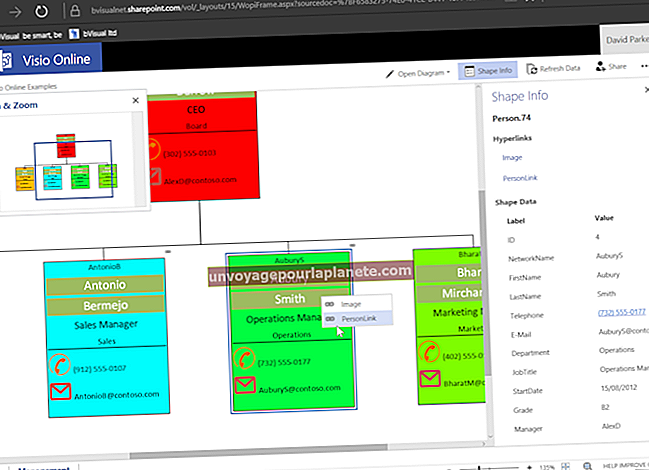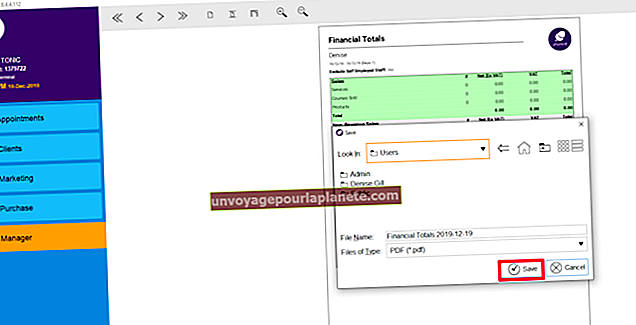میرے لیزر پرنٹر پرنٹ نہیں کریں گے اور کہتے ہیں کہ صارف کی مداخلت ضروری ہے
پیغام "صارف کی مداخلت ضروری ہے" ایک خامی ہے جس میں پیداواری صلاحیت میں کمی سے بچنے کے لئے فوری طور پر توجہ دینے کی ضرورت ہے ، کیونکہ یہ آپ کے لیزر پرنٹر سے کسی بھی پیداوار کو روکتا ہے۔ HP لیزر پرنٹرز کے ساتھ ساتھ دوسرے لیزر پرنٹر برانڈز پر بھی خرابی کا پیغام عام ہے۔ "صارف کی مداخلت ضروری ہے" پیغام میں بھی مسئلہ کی وضاحت اور / یا پیغام کو صاف کرنے کا طریقہ شامل ہے۔
پیغام ڈسپلے
"صارف کی مداخلت ضروری ہے" پیغام آپ کے پرنٹر کے سامنے یا ٹاپ پینل ڈسپلے پر ظاہر ہوتا ہے۔ غلطی پیغام بھی کبھی کبھی غلطی پیغام ڈائیلاگ باکس کے اندر آپ کے کمپیوٹر کی سکرین پر ظاہر ہوتا ہے۔ غلطی والے پیغام کے نیچے ، آپ مسئلے کو حل کرنے کے ل take اقدامات کریں گے ، جیسے ایک مخصوص ٹونر کارتوس ، لوڈ کاغذ تبدیل کرنا ، کسی خاص جزو یا دوسرے پیغام میں جام صاف کرنا۔
پیغام کو حل کرنا
غلطی کے پیغام کو حل کرنے کے لئے ، اس کے نیچے دیئے گئے اقدامات پر عمل کریں۔ آپ کا لیزر پرنٹر خامی پیغام ختم کردے گا اور دوبارہ طباعت شروع کرے گا۔ اگر اقدامات مکمل کرنے کے بعد بھی اگر غلطی کا پیغام ڈسپلے پر موجود ہے تو ، اپنے پرنٹر کو بند کردیں ، 30 سیکنڈ انتظار کریں ، اور پھر اپنے پرنٹر پر بجلی دیں۔
پرنٹ جاب کو دوبارہ شروع کرنا
اپنے لیزر پرنٹر کو دوبارہ شروع کرنے کے بعد ، آپ کو وہ پرنٹ کام دوبارہ شروع کرنا ہوگا جو چل رہا تھا جب پیغام ظاہر ہوا۔ "اسٹارٹ" اور "ڈیوائسز اور پرنٹرز" پر کلک کریں۔ اپنے پرنٹر کے آئیکون پر کلک کریں ، جس میں اس کے نیچے آپ کے لیزر پرنٹر کا نام ہے۔ اسکرین کے اوپری حصے میں ونڈوز ٹول بار پر "دیکھیں کیا پرنٹنگ ہے" پر کلک کریں۔ ڈراپ ڈاؤن فہرست سے اپنے پرنٹر کے نام پر کلک کریں۔ پرنٹر کی ملازمت کی فہرست کھل گئی۔ آپ دوبارہ شروع کرنا چاہتے ہیں اس پرنٹ جاب کے نام پر دائیں کلک کریں اور "دوبارہ شروع کریں" پر کلک کریں۔ نوکری تھوڑے وقفے کے بعد طباعت شروع کردے گی۔
غائب پرنٹ جاب
کبھی کبھی اپنے پرنٹر کو دوبارہ شروع کرنے کے بعد ، آخری پرنٹ کام پرنٹر کی ملازمت کی فہرست سے خارج کردی جاتی ہے۔ اگر آپ کے پرنٹر کی ملازمت کی فہرست میں پرنٹ کام موجود نہیں ہے تو ، آپ کو لازمی طور پر اس ایپلی کیشن پر تشریف لے جانا چاہئے جس سے آپ نے اصل میں پرنٹ کا کام بھیجا تھا اور اسے دوبارہ پرنٹ کریں۔ پرنٹ کام دوبارہ جمع کرنے کے لئے "فائل" ، "پرنٹ" اور "اوکے" یا "پرنٹ" پر کلک کریں۔